.avif)
.avif)
・

「kintoneとfreee人事労務を使っているけど、それぞれのデータをもっと簡単かつスムーズに連携させたい!」
「kintoneに登録された社員情報をfreee人事労務に手作業で入力していると、時間がかかるし、ミスも心配…」
このように、日々の業務でkintoneとfreee人事労務を利用する中で、データ連携に関する課題を感じている方も多いのではないでしょうか。
さらに、社員情報のような重要なデータを手作業で二重入力する作業で、入力ミスや更新漏れといったヒューマンエラーを0にすることはなかなか難しいものです。
もし、<span class="mark-yellow">kintoneに新しい社員情報が登録された際に、そのデータが自動的にfreee人事労務にも反映される仕組み</span>があれば、このような煩わしい作業を極力減らせるようになるかもしれません!
入力ミスによる手戻りや確認作業といった余分な時間を削減でき、別の人事労務業務やコア業務に集中できる貴重な時間を生み出すことができるはずです。
今回ご紹介する自動化の設定は、専門的なプログラミング知識がなくてもノーコードで簡単に設定できます!
設定や導入にかかる手間や時間も最小限に抑えられるため、ぜひこの機会に業務自動化を導入して、日々の作業をもっと楽に、そして効率的に進めていきましょう!
Yoomには<span class="mark-yellow">kintoneとfreee人事労務を連携するためのテンプレート</span>が用意されています。
今すぐ試したい方は以下よりバナーをクリックしてスタートしましょう!
kintoneとfreee人事労務のAPIを連携させることで、これまで手作業で行っていた二つのシステム間のデータ入力を自動化でき、業務の効率向上が期待できます。
例えば、kintoneに登録された新しい社員情報を、freee人事労務に自動で登録したり、更新したりといった作業が実現できます。
<span class="mark-yellow">手作業による入力ミスや作業漏れが減り、最新かつ正確な情報を両システムで共有できる</span>ようになるため、人事労務管理の精度向上にも繋がるはずです。
Yoomでは、このような連携を簡単に実現できるテンプレートを複数用意しています。
気になる自動化例の「試してみる」をクリックしてアカウント登録するだけで、すぐにkintoneとfreee人事労務の連携を実際に体験できます。
登録はたったの30秒で完了するので、ぜひ気軽にお試しください!
kintoneへの新しい社員情報のレコード登録をトリガーとして、freee人事労務にその社員情報を自動的に登録する連携です。
この自動化により、<span class="mark-yellow">社員情報の二重入力の手間を省略し、入力ミスや登録漏れのリスクを最小限のものに</span>できるでしょう。
特に新入社員の受け入れ時などは情報登録が集中する時期の業務負担を軽減する有用なツールとなるはずです!
この連携は、kintoneのデータを直接freee人事労務に連携するシンプルなパターンや、特定の条件に基づいて処理を分岐させるパターンを活用しています。
kintoneへの社員情報登録時に、「特定の部署」や「特定の役職」といった条件に合致するレコードのみを対象としてfreee人事労務に社員情報を自動登録する、より詳細な条件分岐を含む連携です。
<span class="mark-yellow">必要な情報だけを自動判別するため、freee人事労務側の情報を整理しやすく、管理の効率化</span>につながります。
例えば、特定のプロジェクトメンバーの情報のみを労務管理システムに連携したい場合などに役立ちそうです。
この連携は分岐処理を含むため、より柔軟なデータ連携を実現します。
それでは、さっそく実際にkintoneとfreee人事労務を連携したフローを作成してみましょう!
Yoomのようなノーコードツールを使えば、プログラミングの知識は一切不要です!
画面上の操作だけで簡単に自動化の仕組みを構築できます。
今回はYoomを使用して、ノーコードでkintoneとfreee人事労務の連携を進めていきます。
もしまだYoomのアカウントをお持ちでない場合は、こちらの登録フォームからアカウントを発行しておきましょう。
[Yoomとは]
今回は「kintoneにレコードが登録されたら、freee人事労務に社員を登録する」フローを作成していきます!
作成の流れは大きく分けて以下です。
まずは、kintoneをマイアプリに接続していきます。
Yoomアカウントにログイン後、左欄の「マイアプリ」をクリックして「新規接続」からkintoneを検索してください。

kintoneのアプリアイコンが出てきますので、そちらをクリックします。
連携方法はこちらのページでも詳しく紹介しているので、不明点がある際には、ヘルプ記事を確認してみてください。

「サブドメイン」、「クライアントID」、「クライアントシークレット」を入力後、[追加]をクリックします。
これでkintoneの接続は完了です。
アプリ登録がうまくできない場合には、こちらのページを参考に操作してみてくださいね。
次にfreee人事労務を接続しましょう。
先ほどと同様の操作でfreee人事労務のアプリアイコンを検索し、クリックします。

アプリとの連携を許可する画面に移行するので、内容を確認して、画面最下部の[許可する]をクリックしてください。

設定が正常に行われると、2つのアプリが追加された状態のYoomアカウントのマイアプリ画面へ移動します。
これで2つのアプリがYoomアカウントに接続できました。
Yoomアカウントに対象のアプリの新規接続が完了していることを確認後、Yoomにログインし、以下バナーの「試してみる」をクリックしてください。
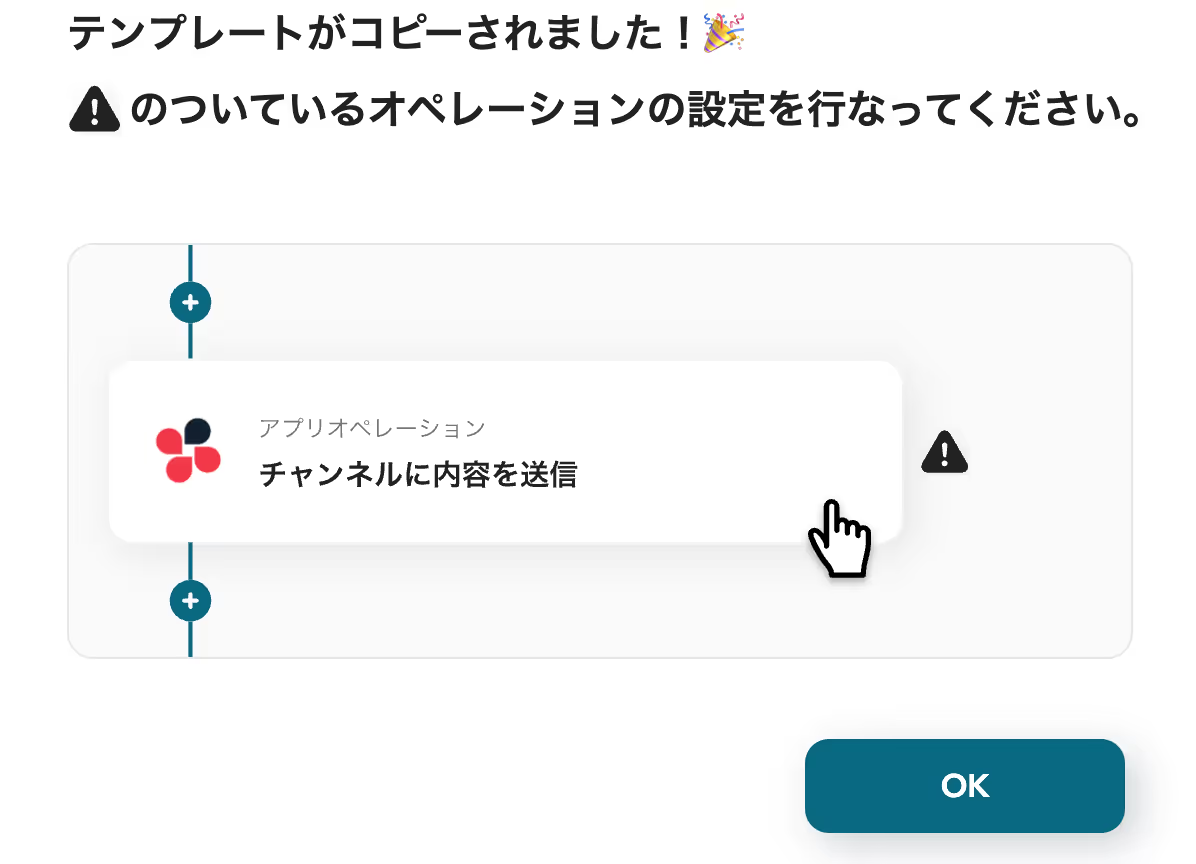
さっそく、1つ目のステップ「レコードが登録されたら(Webhook起動)」の設定を進めていきます!
Yoomアカウントの画面左側のマイプロジェクトから「【コピー】kintoneにレコードが登録されたら、freee人事労務に社員を登録する」をクリックしてください。

クリックした後、以下画面のようにテンプレート内容が表示されます。

「レコードが登録されたら(Webhook起動)」をクリックして、連携するアカウント情報を入力してください。

[次へ]をクリックします。
次の画面では、WebhookURLをコピーし、管理画面で設定を行う必要があります。
kintoneでWebhook設定を行う際の手順についてはこちらのページを確認してください。

kintone側でのWebhook設定時、【通知を送信する条件】は「レコードの追加」にチェックを入れてください。

Webhookイベントを送信、またはトリガーとなるイベントを実行した後、[テスト]をクリックし、問題がなければ[保存する]をクリックしましょう。
なお、このステップで下記のような情報をアウトプットとして取得することが可能です。
アウトプット情報は、「この値を他のオペレーションで利用することができます。」という注釈の通り、この後のステップで引用・活用できます。

次は、2つ目のステップ「レコードを取得する」をクリックします。

次の画面で、kintoneと連携するアカウント情報が入力されていることを確認しましょう。
下にスクロールして、『データベースの連携』の「アプリID」に情報を入力し、[次へ]をクリックします。
連携したアカウント内容から取得した情報を引用することもできます。
入力バーをクリックすると情報が展開されるので、該当する情報を選択してください。

次の画面で「取得したいレコードの条件」を入力しましょう。
こちらではkintoneの指定したテーブルから条件に合うレコードを1行取得します。
この項目では、入力バーをクリックすると、前ステップで取得したアウトプットを引用できます。
今回は以下のように設定しました。
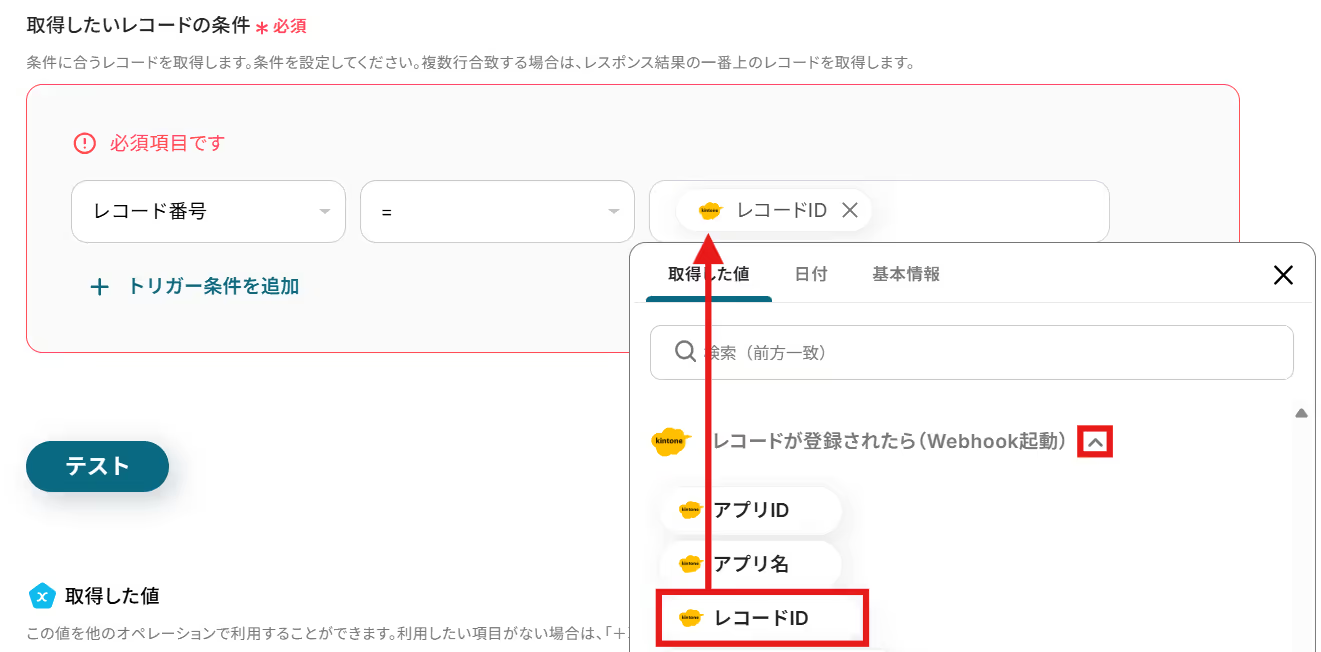
情報を入力した後、[テスト]をクリックし、問題がなければ[保存する]をクリックしてください。
最後に、3つ目のステップ「従業員の作成」を設定します。

連携するアカウント情報を入力し、[次へ]をクリックしてください。

次の画面で入力する必要がある「事業所ID」は、入力バークリック後の『候補』から情報を引用できます。

以下の画面のように「姓」や「名」などの項目では、前ステップで取得したアウトプットを活用しましょう。

その他の項目も、運用にあわせて設定してくださいね。

情報を入力した後、[テスト]をクリックし、問題がなければ[保存する]をクリックしましょう。
これで設定完了です!
以下の画面の赤枠部分「トリガーをON」をクリックすることで、フローボットが自動で起動します。

簡単に自動化フローボットが作成できましたね!作成お疲れ様でした。
今回はkintoneからfreee人事労務へデータを連携する方法を中心にご紹介しましたが、逆にfreee人事労務のデータをkintoneへ連携したいというニーズもあるかと思います。
例えば、freee人事労務で従業員情報が更新された際に、その変更をkintone側の社員マスタにも自動で反映させたいといったケースです。
Yoomでは、<span class="mark-yellow">データの流れが逆方向になる連携パターンも簡単に構築できます。</span>
これにより、どちらのシステムを起点とした情報変更であっても、もう一方のシステムに自動で同期されるため、常に最新の情報を一元的に管理することが可能になります。
下記のテンプレートも併せてご利用ください。
freee人事労務に新しい従業員情報が登録されたことをトリガーとして、kintoneの指定したアプリにその情報を自動登録するフローボットです。
<span class="mark-yellow">freee人事労務で管理している従業員情報をkintone上でも活用しやすくなるでしょう。
例えば、kintone上でプロジェクト管理やタスク管理を行う際に、最新の従業員情報を参照できる</span>ようになるので、情報の整理や管理が簡略化できそうです。
この連携は、freee人事労務のデータを直接kintoneに連携するシンプルなパターンや、条件に応じた分岐処理を含むパターンで実現できます。
freee人事労務に従業員情報が登録された場合、「特定の雇用形態」や「所属部署」といった条件に基づいて、kintoneの異なるアプリやフィールドに情報を振り分けて登録するより高度な連携です。
この自動化により、<span class="mark-yellow">freee人事労務の情報をkintone側でより目的に応じた形で整理・活用することが可能になり、情報活用の幅が広がります。</span>
この連携は、条件分岐を伴うため、複雑なデータ連携ニーズにも対応できます。
kintoneとの連携以外でも、freee人事労務のAPIを使用してさまざまな業務を自動化することが可能です。
もし気になるものがあれば、ぜひこちらもお試しください!
レコード登録を行った際にZoomミーティングを自動作成したり、予定情報の登録時にカレンダーアプリで予定を作成できます。
また、ストレージツールと連携してフォルダを自動で作成することも可能です。
OCR機能を活用して履歴書の情報をそのまま登録したり、申請を承認後に自動で契約書を送付することもできます。
さらに、従業員情報の同期や従業員毎のフォルダを自動作成することも可能です。
kintoneとfreee人事労務の連携を自動化することで、<span class="mark-yellow">これまで手作業で行っていたkintoneとfreee人事労務間の社員情報などのデータ転記作業や二重入力の手間を減らせるようになるでしょう。</span>
それに伴うヒューマンエラーの発生も抑制できそうですね!
担当者は負担のかかる業務から解放され、より迅速かつ正確な情報に基づいて業務を進められるようになる環境が整うはずです。
また、データの整合性が保たれることで、経営判断に必要な情報もスピーディーに提供できるようになるかもしれません。
ノーコード連携ツール「Yoom」を活用すれば、プログラミングの知識がない方でも、まるでパズルを組み合わせるかのように直感的な操作で簡単に業務フローを構築できます。
もし日々の業務の中で「この作業、自動化できないかな?」と感じる瞬間が少しでもあれば、ぜひ一度Yoomの無料アカウントをこちらから登録して、その手軽さと効果を実際に体験してみてください!

